【WiFi之家网】连接无线路由器无法上网解决办法图文教程,详细信息请阅读下文!

本文将介绍笔记本电脑、手机等移动设备连接无线路由器后仍然无法上网的解决办法,这个问题是许多用户在使用无线路由器时经常遇到的,要解决不能上网的问题,首先需要知道是什么原因引起的无法上网,然后才能够有针对性的解决。
网卡问题
当电脑通过路由器无法上网是,首先应该检查是否是电脑的网卡问题引起的,网卡的驱动问题、网卡硬件问题都会引起无法上网。检查方法是在cmd中,ping 127.1.1.1。如果ping 成功则表示网卡没有问题;如果ping 失败,则表示网卡出现了故障,需要重新安装驱动、启动相应的服务,或者更换网卡。
1、打开运行对话框:同时按下按键上的“Windows”+“R”组合按键,即可打开运行对话框,该组合键适合所有的Windows系统。
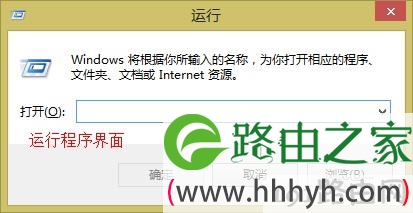
2、打开cmd程序:在运行对话框中输入“cmd”,然后点击“确定”。
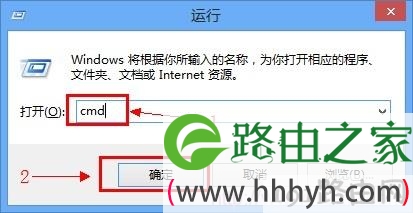
3、运行ping命令:在cmd程序中输入ping 127.1.1.1,然后按下键盘上的Enter键。如果返回结果中出现了TTL,表示ping成功了,网卡没有问题;如果为出现TTL,表示ping失败,网卡有问题。

IP地址配置不正确
电脑的IP地址和DNS服务器地址设置不正确,是引起电脑无法上网的原因之一,连接无线路由器上网时,建议把电脑的IP地址和DNS服务器地址配置为自动获得。这样电脑就会自动从无线路由器的DHCP服务器那里获取相应的地址信息。点击阅读:电脑自动获取IP地址的设置方法
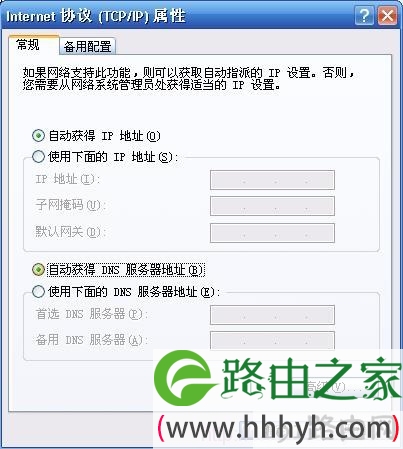
IP代理问题
浏览器中设置的IP代理失效也是引起无法上网的原因之一,所以请关闭浏览器中的IP代理设置,关闭方法:
在IE浏览器中依次点击“工具”---->“Internet选项”---->“连接”---->“局域网设置”---->取消所有的选项,并点击“确定”如下图所示:
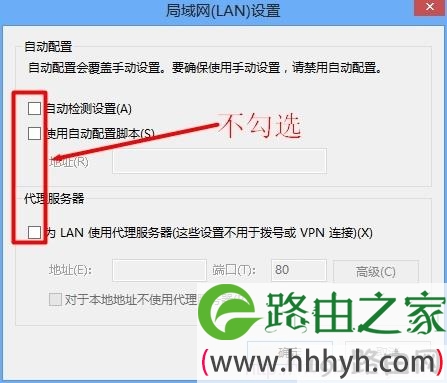
网线连接问题
电脑使用网线连接无线路由器时,如果网线有问题,或者网线未插好,也会使得电脑无法上网。应该确保电脑和路由器上对应接口的指示灯亮起,同时应该确保使用的网线没有问题。
路由器未联网
状态:无线路由器WAN口未获取IP地址,电脑上网络图标显示黄色的提示信息。
原因:可能是无线路由器上设置的上网帐号和密码有误;或者是宽带运营商进行了MAC地址绑定,限制使用路由器上网。
解决办法:在无线路由器上重新配置一次上网的帐号和密码;如果还是无法上网,请咨询你的宽带运营商是否进行了MAC地址绑定,如果已经进行了MAC地址绑定,可以使用无线路由器上的MAC地址克隆来解决。点击阅读:MAC地址克隆方法
原创文章,作者:路由器设置,如若转载,请注明出处:https://www.224m.com/22741.html

